Lisbethvelasquez
•Descargar como PPT, PDF•
0 recomendaciones•434 vistas
presentacion
Denunciar
Compartir
Denunciar
Compartir
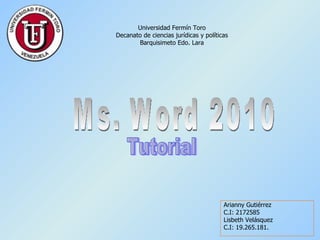
Recomendados
Más contenido relacionado
La actualidad más candente
La actualidad más candente (19)
Destacado
Destacado (20)
Similar a Lisbethvelasquez
Similar a Lisbethvelasquez (20)
Último
Último (20)
Estrategia de prompts, primeras ideas para su construcción

Estrategia de prompts, primeras ideas para su construcción
SELECCIÓN DE LA MUESTRA Y MUESTREO EN INVESTIGACIÓN CUALITATIVA.pdf

SELECCIÓN DE LA MUESTRA Y MUESTREO EN INVESTIGACIÓN CUALITATIVA.pdf
La empresa sostenible: Principales Características, Barreras para su Avance y...

La empresa sostenible: Principales Características, Barreras para su Avance y...
Prueba libre de Geografía para obtención título Bachillerato - 2024

Prueba libre de Geografía para obtención título Bachillerato - 2024
PIAR v 015. 2024 Plan Individual de ajustes razonables

PIAR v 015. 2024 Plan Individual de ajustes razonables
Tema 8.- PROTECCION DE LOS SISTEMAS DE INFORMACIÓN.pdf

Tema 8.- PROTECCION DE LOS SISTEMAS DE INFORMACIÓN.pdf
BIOMETANO SÍ, PERO NO ASÍ. LA NUEVA BURBUJA ENERGÉTICA

BIOMETANO SÍ, PERO NO ASÍ. LA NUEVA BURBUJA ENERGÉTICA
TIPOLOGÍA TEXTUAL- EXPOSICIÓN Y ARGUMENTACIÓN.pptx

TIPOLOGÍA TEXTUAL- EXPOSICIÓN Y ARGUMENTACIÓN.pptx
SESION DE PERSONAL SOCIAL. La convivencia en familia 22-04-24 -.doc

SESION DE PERSONAL SOCIAL. La convivencia en familia 22-04-24 -.doc
Caja de herramientas de inteligencia artificial para la academia y la investi...

Caja de herramientas de inteligencia artificial para la academia y la investi...
proyecto de mayo inicial 5 añitos aprender es bueno para tu niño

proyecto de mayo inicial 5 añitos aprender es bueno para tu niño
Lecciones 05 Esc. Sabática. Fe contra todo pronóstico.

Lecciones 05 Esc. Sabática. Fe contra todo pronóstico.
Lisbethvelasquez
- 1. Universidad Fermín Toro Decanato de ciencias jurídicas y políticas Barquisimeto Edo. Lara Arianny Gutiérrez C.I: 2172585 Lisbeth Velásquez C.I: 19.265.181. Ms. Word 2010 Tutorial
- 2. Hoy en día existen procesadores de texto o programas informáticos que permiten crear y editar documentos escritos, el mas famoso es Word Interfaz- es básicamente la misma pero mejor con el nuevo bagstage que es la nueva forma de guardar y compartir los documentos Mejora la calidad de imagen y sus efectos donde la imagen normal se mejoras con efectos artísticos Panel de comunicación: através del cual al escribir una palabra este automáticamente busca la coincidencia en el texto Permite capturar pantallas sin el uso del famoso Impr sys Rq (tecla que se encuentra en los teclados)
- 3. Elementos de la Pantalla de Word Cuando iniciamos Word, vemos un documento vacío preparado para introducir el texto. Sin embargo, antes de comenzar necesitamos conocer las diferentes partes de la pantalla. En esta ilustración vemos tal y como es la pantalla de Word cuando vamos a comenzar un nuevo documento. En esta pantalla vemos una serie de cosas que ahora vamos a tratar independientemente:
- 4. Se da clic al botón inicio, seleccionas todos los programas, abres la carpeta de Ms. Office y das clic en Ms. Word 2010 Se abrirá el programa con una hoja en blanco para empezar a trabajar, al comenzar a escribir el texto aparecerá en donde esta situado el punto de inserción y no donde se encuentra el cursor
- 8. Área de trabajo : Es la parte blanca de su pantalla. Su documento se visualiza aqu í para la introducci ó n y edici ó n de textos. La ilustraci ó n superior muestra un documento vac í o. Barra de titulo : El nombre del programa, nombre del usuario y documento en el que se est á trabajando. En el extremo derecho de la barra de t í tulo est á n los botones de minimizar, restaurar y cerrar el programa. Barra de menú: Los encabezamientos de esta barra le permite acceder a las ordenes de menú de Word Barra de herramientas: Los peque ñ os dibujos o botones de la barra de herramientas le permiten seleccionar las ó rdenes que necesita m á s a menudo con s ó lo pulsar el rat ó n.
- 11. Guardar un documento mientras trabajas Después de dar nombre y guardar un documento necesita seguir haciendo esto último de forma periódica mientras trabaja, con el fin de minimizar la pérdida de datos si se produjera una caída de tensión en la red eléctrica u ocurriera cualquier problema en el sistema. (O sencillamente usted esté despistado y meta la pata sin querer). Después de dar nombre a un documento, puede guardar fácilmente la versión que está usando: * Pulse Archivo, Guardar. * Pulse el bot ó n de Guardar sobre la barra de herramientas Est á ndar. * Pulse Ctrl+G